
Anda bisa mendapatkan Android 14 dengan cara-cara berikut:
- Mendapatkan Android 14 di perangkat Google Pixel
- Menyiapkan Android Emulator
- Mendapatkan Generic System Image (GSI)
Mendapatkan Android 14 di perangkat Google Pixel
Jika memiliki perangkat Google Pixel yang didukung, Anda bisa memeriksa dan mengupdate versi Android untuk mendapatkan Android 14 secara over the air.
Pada umumnya, Anda tidak perlu mereset data sepenuhnya untuk beralih ke Android 14. Namun, sebaiknya cadangkan data sebelum menginstal Android 14 di perangkat.
OTA dan download Android 14 tersedia untuk perangkat Pixel berikut:
- Pixel 4a (5G)
- Pixel 5 dan 5a
- Pixel 6 dan 6 Pro
- Pixel 7 dan 7 Pro
- Pixel 7a
- Pixel Fold
- Pixel Tablet
- Pixel 8 dan 8 Pro
- Pixel 8a
Melakukan flash image sistem atau menginstalnya secara manual
Atau, jika lebih suka melakukan flash perangkat, sebaiknya gunakan Android Flash Tool.
Jika perlu melakukan flash perangkat secara manual karena alasan lain, Anda bisa mendapatkan image sistem Android 14 untuk perangkat Anda di halaman download Pixel. Baca petunjuk umum tentang cara melakukan flash image sistem ke perangkat Anda. Pendekatan ini berguna jika Anda memerlukan lebih banyak kontrol untuk pengujian, seperti untuk pengujian otomatis atau pengujian regresi.
Menyiapkan Android Emulator
Mengonfigurasi Android Emulator untuk menjalankan Android 14 adalah solusi yang bagus untuk menjelajahi fitur dan API baru serta menguji perubahan perilaku Android 14. Proses penyiapan emulator yang cepat dan mudah, serta memungkinkan Anda mengemulasi berbagai ukuran layar dan karakteristik perangkat.
Bergantung pada jenis pengujian yang perlu dilakukan, sebaiknya pertimbangkan untuk menyiapkan berbagai perangkat virtual dari kategori perangkat ini:
Menyiapkan perangkat virtual (ponsel)
Untuk menyiapkan perangkat virtual guna mengemulasi ponsel biasa, ikuti langkah-langkah berikut:
- Instal Update Fitur Baru Android Studio Koala | 2024.1.2 atau yang lebih baru.
- Di Android Studio, klik Tools > SDK Manager.
- Di tab SDK Tools, pilih versi terbaru Android Emulator, lalu klik OK. Tindakan ini akan menginstal versi terbaru jika belum diinstal.
Di Android Studio, klik Tools > AVD Manager, lalu ikuti petunjuk untuk membuat Android Virtual Device (AVD) baru.
Pastikan Anda memilih definisi perangkat untuk perangkat Pixel yang didukung dan image sistem emulator Android 14 64-bit. Jika belum menginstal image sistem Android 14 yang sesuai dengan definisi perangkat, klik Download di sebelah Release Name untuk mendapatkannya.
Kembali ke daftar perangkat virtual di AVD Manager, lalu klik dua kali perangkat virtual Android 14 Anda untuk meluncurkannya.
Menyiapkan perangkat virtual (tablet atau perangkat layar besar)
Untuk menyiapkan perangkat virtual guna mengemulasi tablet atau perangkat layar besar lainnya, ikuti langkah-langkah ini:
- Instal Android Studio Flamingo | 2022.2.1 atau yang lebih baru.
- Di Android Studio, klik Tools > SDK Manager.
- Di tab SDK Tools, pilih versi terbaru Android Emulator, lalu klik OK. Tindakan ini akan menginstal versi terbaru jika belum diinstal.
Di Android Studio, klik Tools > Device Manager, lalu klik Create device di panel Device Manager.
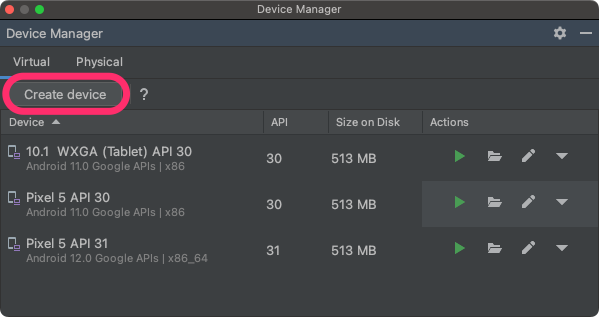
Pilih definisi perangkat dengan layar besar, seperti Pixel C dalam kategori Tablet atau Fold-in 7,6" dengan layar luar dalam kategori Phone, lalu klik Next.
Cari image sistem Android 14 yang disebut Android API Upside Down Cake, lalu klik Download untuk mendapatkannya. Setelah download selesai, pilih image sistem ini, lalu klik Next.
Selesaikan setelan lain untuk perangkat virtual, lalu klik Finish.
Setelah kembali ke daftar perangkat virtual di Device Manager, cari perangkat virtual 14 Anda, lalu klik Launch
 untuk
memulainya.
untuk
memulainya.
Ulangi langkah-langkah ini untuk membuat definisi perangkat layar besar yang dapat Anda gunakan untuk menguji aplikasi dalam berbagai skenario perangkat layar besar.
Emulator yang dapat diubah ukurannya
Selain perangkat virtual layar besar yang dapat Anda konfigurasi untuk Android 14, Anda dapat mencoba konfigurasi perangkat yang dapat diubah ukurannya dan disertakan dalam Android Studio Chipmunk | 2021.2.1 atau yang lebih tinggi. Saat Anda menggunakan definisi perangkat yang dapat diubah ukurannya dengan image sistem Android 14, Android Emulator memungkinkan Anda beralih dengan cepat antara empat perangkat referensi: ponsel, perangkat foldable, tablet, dan desktop. Saat menggunakan perangkat referensi foldable, Anda juga dapat beralih antara status terlipat dan terbentang.
Fleksibilitas ini mempermudah validasi tata letak Anda pada waktu desain dan menguji perilaku saat runtime, menggunakan perangkat referensi yang sama. Untuk membuat emulator baru yang dapat diubah ukurannya, gunakan Pengelola Perangkat di Android Studio untuk membuat perangkat virtual baru dan memilih definisi perangkat yang Resizable dalam kategori Phone.
Mendapatkan Generic System Image (GSI)
Biner Generic System Image (GSI) Android tersedia bagi developer untuk keperluan pengujian dan validasi aplikasi pada perangkat yang mematuhi persyaratan Treble dan didukung. Anda dapat menggunakan image ini untuk mengatasi masalah kompatibilitas apa pun, serta menemukan dan melaporkan masalah OS dan framework.
Lihat dokumentasi GSI untuk mengetahui persyaratan perangkat, petunjuk melakukan flash, dan informasi tentang memilih jenis image yang tepat untuk perangkat Anda. Setelah Anda siap mendownload biner GSI, lihat bagian Download di halaman biner GSI.
Informasi selengkapnya
Untuk mempelajari perubahan yang mungkin memengaruhi Anda, dan juga cara menguji perubahan ini di aplikasi Anda, baca topik berikut:
- Perubahan perilaku yang memengaruhi semua aplikasi
- Perubahan perilaku yang hanya memengaruhi aplikasi yang menargetkan Android 14
Untuk mempelajari lebih lanjut API dan fitur baru yang tersedia di Android 14, baca fitur-fitur Android 14.

